3、选择主路由器信号
在扫描结果中,找到主路由器的SSID(本例中是:zhangsan),然后点击后面的“连接”。
连接主路由器的信号
4、输入主路由器无线密码
选择与主路由器相同的“密钥类型”——>在“密钥”位置输入主路由器的无线密码——>点击“保存”。
填写主路由器的无线密码
5、设置TL-WR880N的无线密码
点击“无线设置”——>“无线安全设置”——>选择“WPA-PSK/WPA2-PSK”——>“PSK密码”处填写和主路由器相同的无线密码——>点击页面下方的“保存”。
设置TL-WR880N的无线密码
第四步、检查桥接设置是否成功
在TP-Link TL-WR880N的设置页面,点击“运行状态”——>查看“无线状态”下的“WDS状态”,如果显示:成功。说明TP-Link TL-WR880N路由器的无线桥接设置成功。
检查TP-Link TL-WR880N桥接设置是否成功
第五步、关闭TL-WR880N的DHCP服务器
在副路由器(TL-WR880N路由器)的设置页面,点击“DHCP服务器”——>“DHCP服务设置”——>“DHCP服务器”选择:不启用——>点击“保存”。
关闭TP-Link TL-WR880N的DHCP服务器
 阿呆狗
阿呆狗


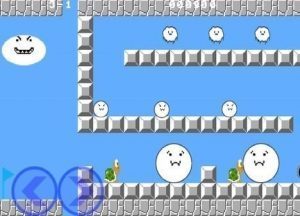


评论前必须登录!
注册